¿Cómo solucionar un problema con la impresora HP en Mac?
Problema: Hola, necesito ayuda urgente. He usado mi impresora HP Laserjet Pro 400 durante mucho tiempo y de repente ha dejado de funcionar. En vez de imprimir documentos, recibo una alerta de Gatekeeper que dice «HPDeviceMonitoring.framework» dañará tu ordenador. Reporta el Malware a Apple.» ¿Ha entrado un malware en mi ordenador o hay algo mal con mi impresora?
Respuesta resuelta
Recientemente los usuarios han comenzado a quejarse sobre un alarmante mensaje pop-up en sus macOS con versiones Catalina o Mojave donde intentan usar sus impresoras HP. De acuerdo con la vasta mayoría de los reportes, el software de la impresora HP simplemente deja de funcionar y alerta de que es malicioso con el «hpPostProcessing.bundle» dañará tu ordenador. Reporta el Malware a Apple.» El problema no parece estar afectando a versiones antiguas de Mac, como High Sierra.
Como es evidente, muchos usuarios se han preocupado bastante con esto, no solo porque sus impresoras HP no funcionan en Mac sino también porque sospechan que un virus ha podido romper sus dispositivos. De hecho, hay varias ejemplos con que «Will damage your computer» estaba relacionado con infecciones malware. Básicamente, Gatekeeper reconoce el software como no autorizado y sus componentes quedan marcados como maliciosos.
Por ello, ¿ha sido el software de tu impresora HP infectado? Probablemente no. Para conectar tu impresora a tu ordenador y que funcione correctamente, necesitas instalar los controladores del software. Con los nuevos cambios dentro de la política de macOS, se necesita un certificado para iniciar los controladores de HP que han sido retirados por el desarrollador, aquí el mensaje «HPDeviceMonitoring.framework» dañará tu ordenador. Reporta el Malware a Apple.» o similares errores aparecen. de acuerdo con una persona de HP, la acción fue inicialmente «no intencionada»:
We unintentionally revoked credentials on some older versions of Mac drivers. This caused a temporary disruption for those customers and we are working with Apple to restore the drivers. In the meantime, we recommend users experiencing this problem to uninstall the HP driver and use the native AirPrint driver to print to their printer
Por ello, si estás usando macOS Catalina o Mojave y tu impresora HP no funciona, deberías encontrarte notificaciones pop-up relacionada con los siguientes procesos:
- hpPostProcessing.bundle
- hpdm.framework
- HPDeviceMonitoring.framework
- ProductImprovementStudy.hptask
- FaxArchive.task
- ScanEventHandler.app
- hpPostProcessing.bundle
- hplaserjetzjs.bundle
- hpraster.bundle
- ScanEventHandler.app
- commandtohp.filter
Ahora, mientras el problema esté comúnmente relacionado con un certificado de controlador revocado y todos los usuarios lo estén sufriendo, necesitan esperar a que HP lance sus controladores de software con un certificado válido, hay un modo de solucionar los problemas de las impresoras HP en Mac. Para ello, necesitas desinstalar la actual impresora y usar controladores genéricos por ahora.

En otras palabras, con el fin de solucionar «hpPostProcessing.bundle dañará tu ordenador. Report el Malware a Apple» y similares pop-ups, tienes que desinstalar los actuales controladores e instalar unos genéricos que puedan temporalmente ser usados para imprimir a través de tu impresora HP.
Las impresoras HP conectadas a Macs no son el único problema que parece estar afectando a los usuarios. Parece que todos los productos de HP, como los escáneres, también han estado generando errores, declarando que estos dispositivos dañarán el ordenador.
Como medida de precaución, te recomendamos encarecidamente que ejecutes una comprobación completa del sistema con FortectMac Washing Machine X9 u otro programa de seguridad para asegurarte de que no quedan malwares ejecutándose dentro de tu Mac. Esto también eliminará los scarewares, adwares, programas potencialmente no deseados, y otros malwares que puedan residir en tu dispositivo sin que tu lo sepas.
Paso 1. Desinstalar tu actual impresora de HP de macOS
Como primer paso, deberías eliminar tu actual impresora HP de Mac. Así es como puedes hacerlo:
- Click en el menú de Apple y selecciona Preferencias del Sistema
- Elige Impresoras y Escáneres
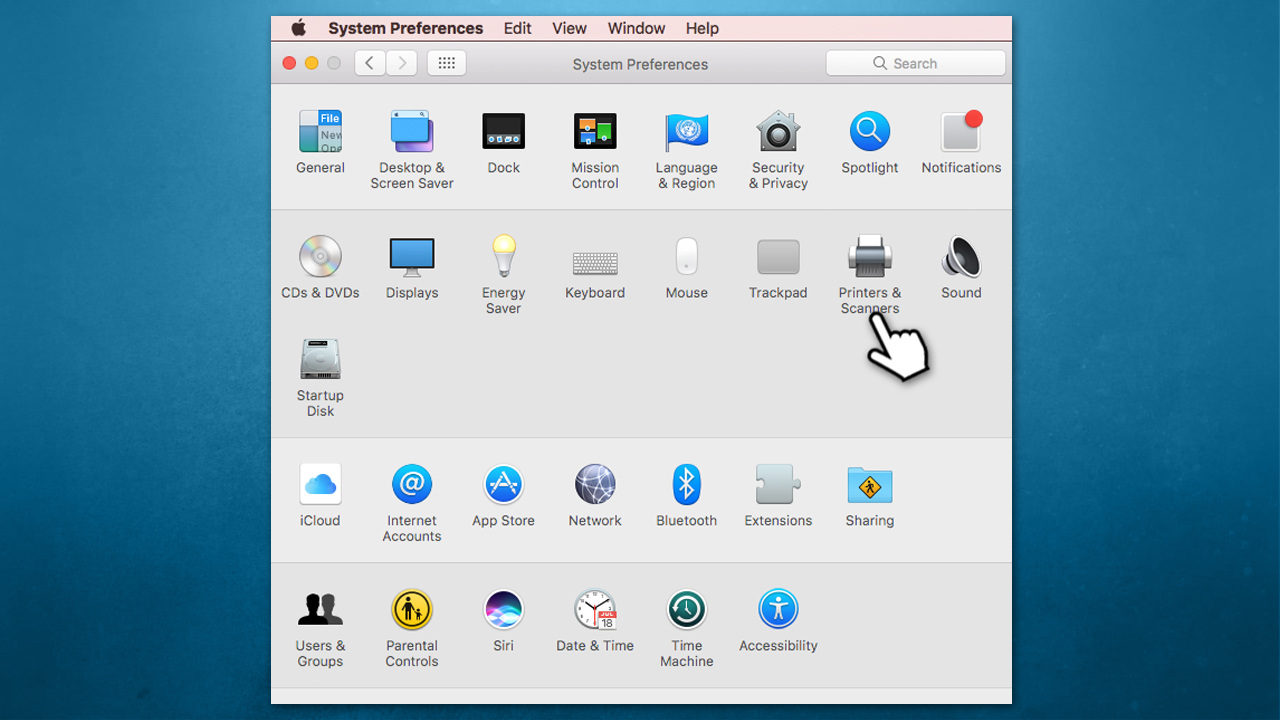
- Selecciona Impresora HP haciendo click una vez
- Click en el botón de eliminar «—«
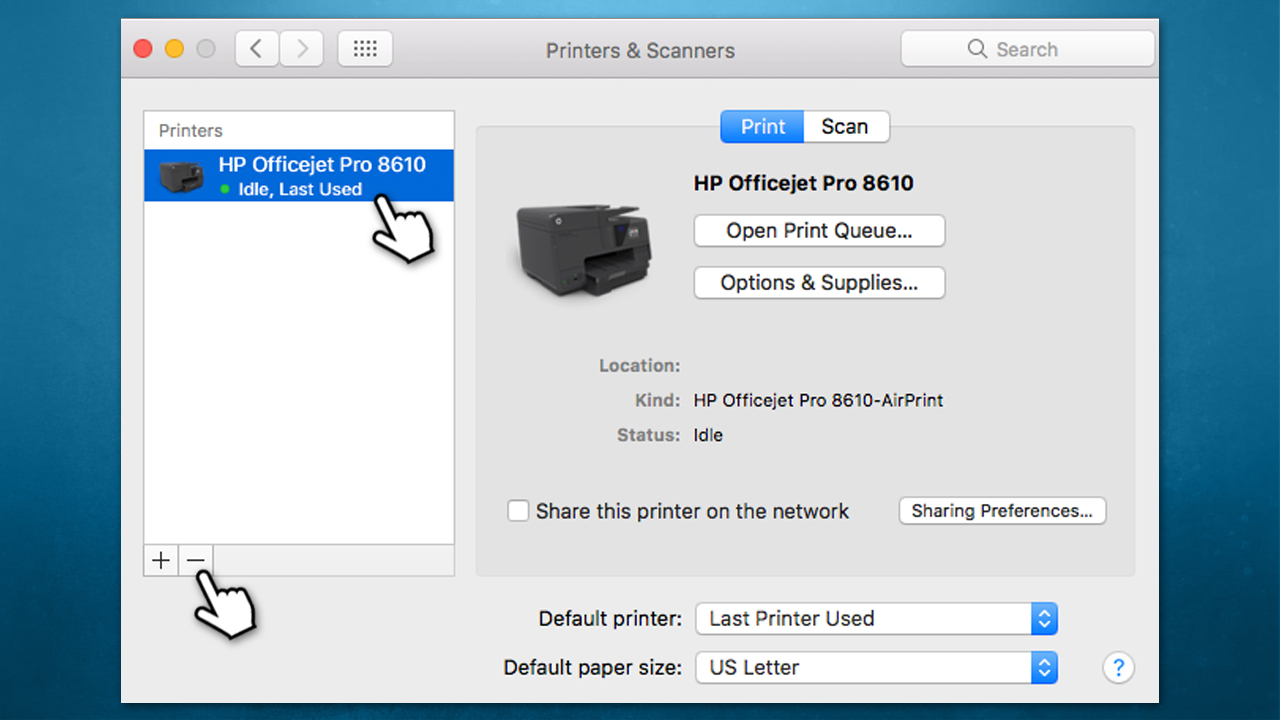
- Confirma con Eliminar Impresora.
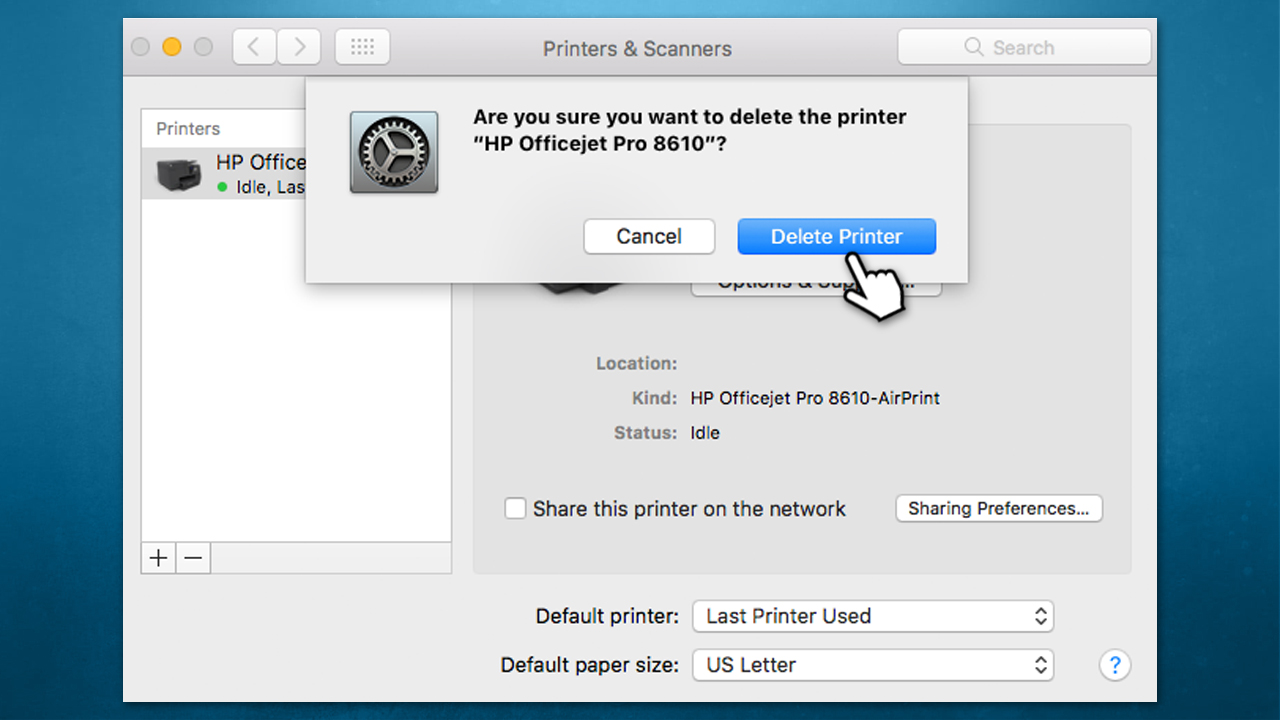
Paso 2. Eliminar la carpeta relacionada con la impresora HP
Primero, necesitas asegurarte de que puedes ver la carpeta Biblioteca:
- Abre el Finder y haz click en Ver > Mostrar opciones de Visualización
- Marca Mostrar la Carpeta Biblioteca
- Luego, haz click en Ir y selecciona Ir a la Carpeta
- Escribe ~/Library y haz click en Ir.
- Luego elige Impresoras
- Elimina la carpeta HP
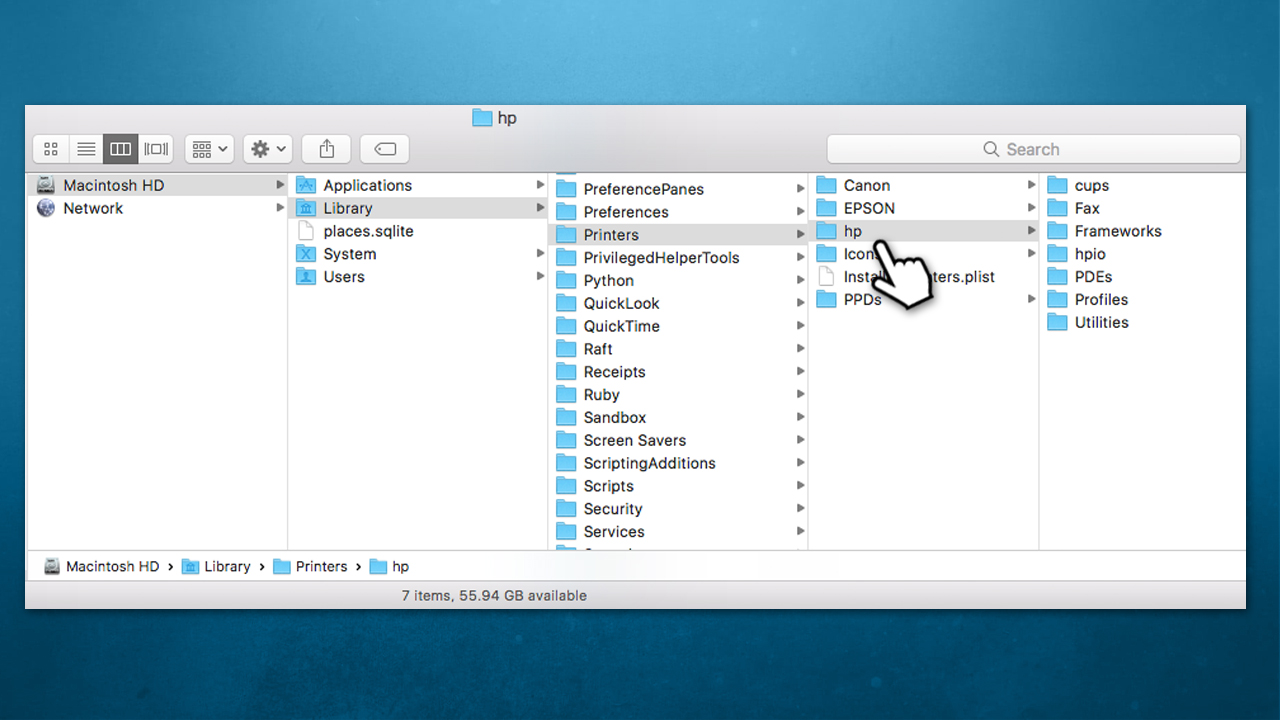
Paso 3. Instala controladores genéricos con el fin de solucionar los problemas de la impresora HP en macOS
Como es evidente, esta es una solución temporal al problema con la impresora de HP, ya que el fabricante necesita lanzar controladores que funcionen y que no entren en conflicto con las versiones de macOS, incluyendo Catalina.
- Descarga HP Easy Admin Sfotware de la página web oficial de HP [o haz click en el enlace de descarga directa]
- En caso de que Chrome bloquee la descarga, click en la flecha al lado para descargar y elige Mantener
- Doble click en la carpeta HP_Easy_Admin.app para extraerlo
- Acepta el acuerdo de Licencia
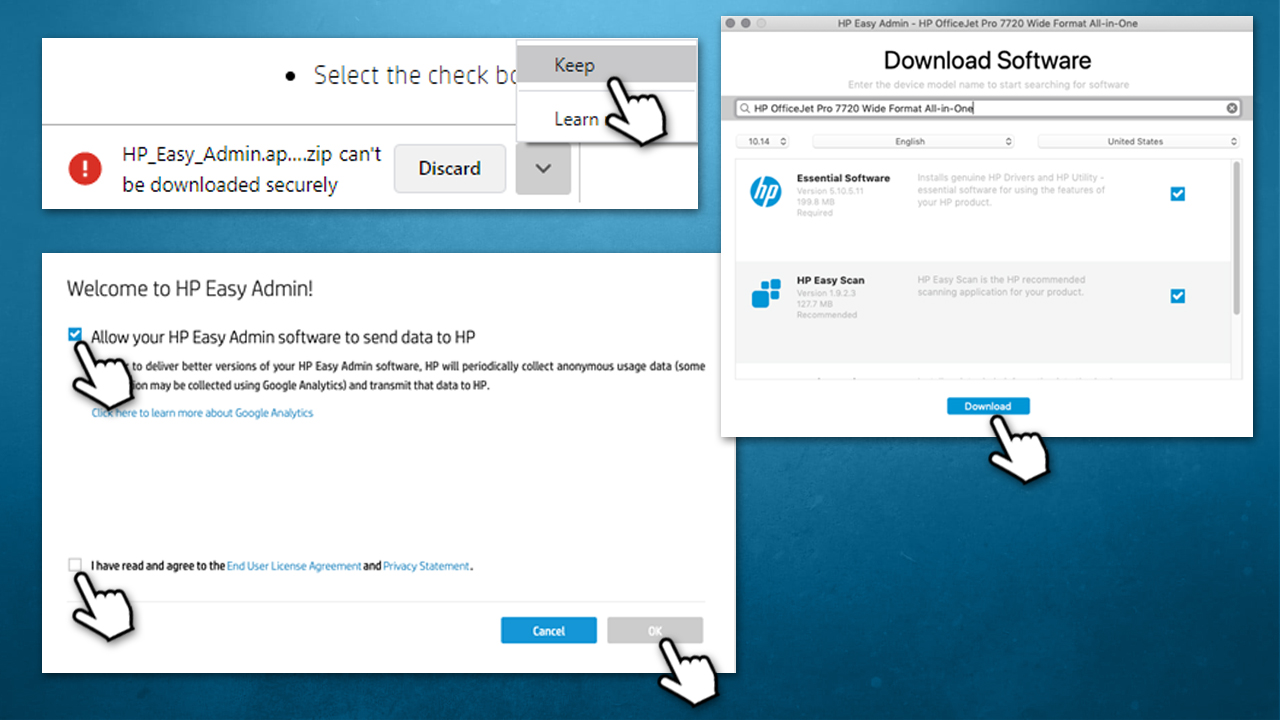
- Desde la lista, selecciona el modelo de tu impresora
- Ahora selecciona el idioma apropiado, país, etc.
- Selecciona Programa Esencial y HP Easy Scan
- Click en Descargar
Paso 4. Reiniciar el sistema de impresión
En algunos casos, los usuarios han dicho que el reinicio del sistema de impresión es una solución a los problemas con HP. Así es como puedes hacerlo:
- En tu Mac, ve al Menú Apple
- Ve a Preferencias del Sistema y selecciona Impresoras y Escáneres
- Pulsa y mantén la tecla Control en tu teclado (en la parte izquierda de la nueva ventana)
- Cuando aparezca la nueva opción, elige Reiniciar sistema de impresión.
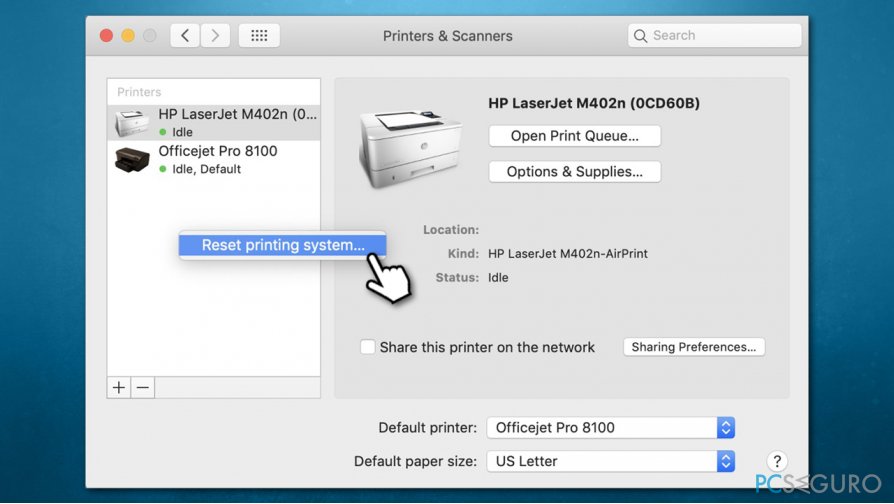
Con suerte, esto te ayudará a solucionar el problema con la impresora HP hasta que HP lance controladores certificados.
Repara tus Errores automáticamente
El equipo de pcseguro.es está intentando hacer todo lo posible para ayudar a los usuarios a encontrar las mejores soluciones para eliminar sus errores. Si no quieres comerte la cabeza con técnicas de reparación manuales, por favor, usa los programas automáticos. Todos los productos recomendados han sido probados y aprobados por nuestros profesionales. Las herramientas que puedes usar para solucionar tu error se encuentran en la lista de abajo.
Felicidad
Garantía
Prevén que páginas webs, ISP y otras partes te rastreen
Para permanecer completamente anónimo y prevenir que ISP y el gobierno te espíe, deberías emplear la VPN Private Internet Access. Te permitirá conectarte a internet siendo completamente anónimo encriptando toda la información, previniendo rastreadores, anuncios, así como contenido malicioso. Más importante, pondrás fin a las actividades ilegales que la NSA y otras instituciones gubernamentales realizan sin tu consentimiento.
Recupera tus archivos perdidos rápidamente
Las circunstancias imprevistas pueden ocurrir en cualquier momento mientras usas el ordenador: puede ser por un corte de luz, por un pantallazo azul de la muerte (BSoD) o porque actualizaciones aleatorias de Windows puedan reiniciar tu ordenador cuando estás lejos unos minutos. Como resultado, el trabajo de la escuela, tus documentos importantes y otros datos pueden perderse. Para recuperar tus archivos perdidos, puedes usar Data Recovery Pro – busca a través de las copias de los archivos que aún están disponibles en tu disco duro y los recupera fácilmente.



Qué más puedes añadir sobre el problema: "¿Cómo solucionar un problema con la impresora HP en Mac?"
Lo siento, debes estar conectado para publicar un comentario.